(最終更新月: 2024年1月)
✔以下の疑問をお持ちの方へ向けた記事です
「Salesforceのページレイアウトとは何か?」
「ページレイアウトをカスタマイズする方法とそのメリットは?」
「効果的なページレイアウトの設計とベストプラクティスは?」
✔当記事を読むことで得られる知識
- Salesforceにおけるページレイアウトの基本概念
- ページレイアウトのカスタマイズ方法
- ページレイアウトを最適化するための設計のヒントとベストプラクティス
ページレイアウトは、Salesforceのオブジェクトに関連する情報を表示する方法を定義し、ユーザーの操作性とデータの可視性を大きく向上させます。
また、効果的なページレイアウトを設計するためのベストプラクティスも提供し、Salesforceの管理者や開発者がユーザー体験を最適化するためのガイドとして役立つでしょう。
ぜひ最後までご覧ください。
ページレイアウトの基本
こちらでは、Salesforceのページレイアウトについてお伝えしていきます。
ページレイアウトについて理解することで、データ表示の効率化や顧客管理の円滑化に役立つでしょう。
- ページレイアウトとは
- ページレイアウトの重要性
- ページレイアウトと他のUI要素との関連
ページレイアウトとは
Salesforce上でレコードを表示する際のフィールドやボタンなどの配置を定義するのがページレイアウトです。
ページレイアウトを使って、ユーザーが必要な情報を直感的に得られるようなデザインにすることが可能になります。
以下の順にナビゲートし、新規ページレイアウトを作成したり、既存のレイアウトを編集できます。
[設定] > [オブジェクトマネージャ] > [選択したオブジェクト] > [ページレイアウト]
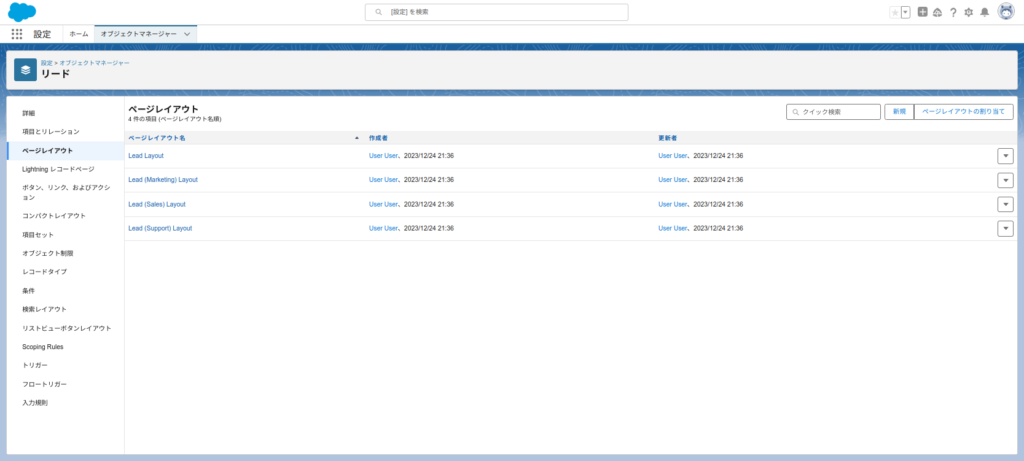
ページレイアウトの重要性
ページレイアウトの設計は、ユーザーの業務効率やデータへのアクセスビリティに直接影響を与えます。
適切にレイアウトを構成することで、必要な情報を迅速にアクセスし、ユーザーの作業の手間を減らすことが可能です。
例えば、営業チームが最も頻繁に使用するフィールドをページ上部に配置し、効率的な情報入力やデータ確認を実現できます。
ページレイアウトと他のUI要素との関連
Salesforceにおけるページレイアウトは、ほかのUI要素とも関連しています。
そのほか以下のような要素とともに、統合的なユーザーインターフェースを形成しています。
- タブ
- アプリケーション
- ダッシュボード
これらのすべての要素は、設定メニューからカスタマイズでき、ユーザーのニーズに応じて個別または一括で調整できます。
そのため、ページレイアウトを考慮する際には、これらの要素との整合性も重要です。
ページレイアウトの作成とカスタマイズ
Salesforceでは、オブジェクト毎にカスタマイズ可能なページレイアウトが用意されており、これによりデータ表示を自社仕様に合わせられます。
ページレイアウトをカスタマイズすることで、業務プロセスの効率化を実現します。
- 新しいページレイアウトの作成
- フィールドとセクションのカスタマイズ
- カスタムボタンとリンクの追加
新しいページレイアウトの作成
新しいページレイアウトを作成するには、以下の手順でレイアウトエディタを開きます。
[設定] > [オブジェクトマネージャ] > [選択したオブジェクト] > [ページレイアウト] > [新規]
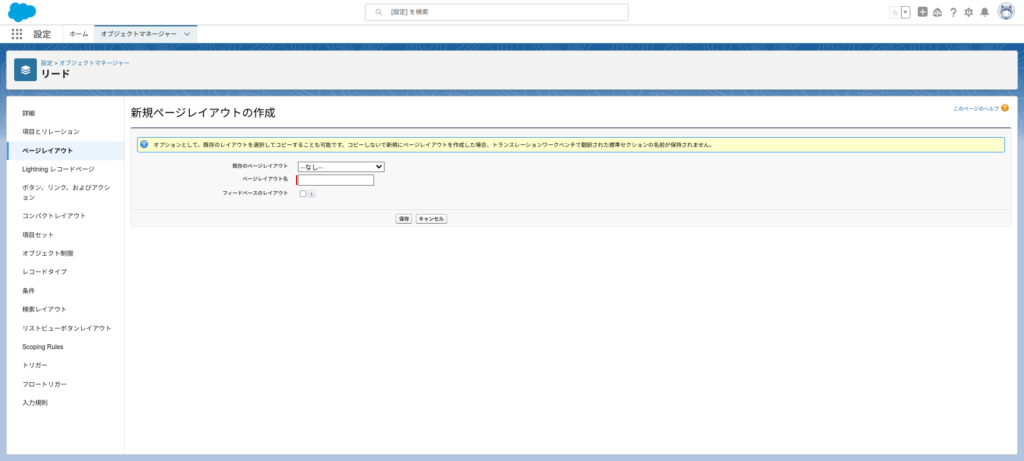
新しいページレイアウト名を入力し、必要なフィールドやセクションをドラッグ&ドロップして配置して完成。
レイアウトを保存すると、ユーザーに対して新しい設計が反映されます。
フィールドとセクションのカスタマイズ
レイアウトエディタ内で、フィールドやセクションをカスタマイズすることで、レコードの表示順序やグループ化を調整できます。
セクションを追加するには、[セクションを追加]ボタンをクリックし、セクション名や配置を決定。
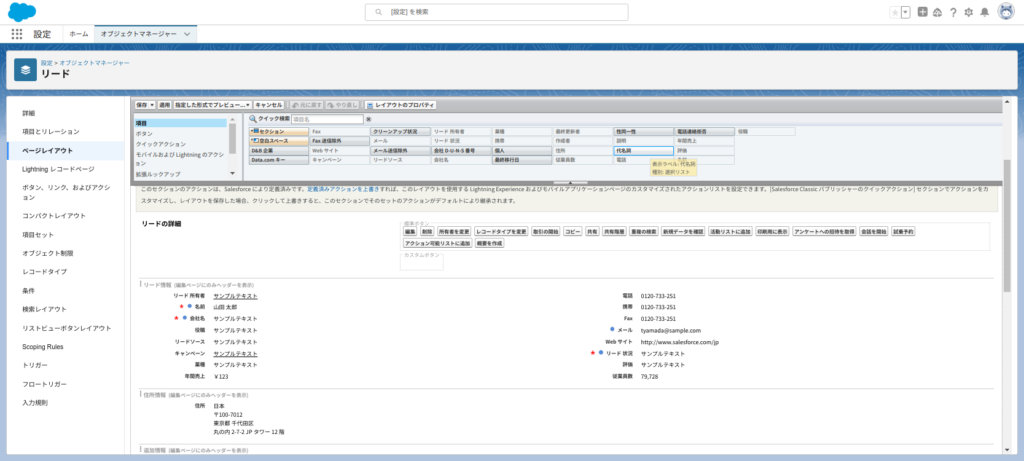
フィールドを追加または削除するには、左側のパレットからフィールドを選択し、ドラッグ&ドロップでレイアウト上に配置します。
カスタムボタンとリンクの追加
Salesforceでは、特定のアクションや外部リンクに簡単にアクセスするためのカスタムボタンやリンクをレイアウトに追加できます。
事前に作成したカスタムボタンやリンクがレイアウトに表示されるのです。
オブジェクトページで「ボタン、リンク、およびアクション」でカスタマイズしたボタンを作成し、配置できます。

レコードタイプとプロファイルに基づくレイアウト管理
Salesforceでは、ページレイアウトをレコードタイプやプロファイルによって異なる表示を設定できます。
これによって、組織内の異なるユーザーの役割や業務に適した情報のみを提供することが可能です。
- レコードタイプ別レイアウトの設定
- プロファイル別レイアウトの適用
- ページレイアウトのセキュリティ設定
レコードタイプ別レイアウトの設定
レコードタイプに基づいて、特定のオブジェクトのページレイアウトを変更できます。
これは、同じオブジェクトが異なるビジネスプロセスまたは部門のために使用される時に特に有効です。
例えば、サポートチームと営業チームで異なる情報が必要であれば、レコードタイプを作成しましょう。
設定] > [レコードタイプ]
プロファイル別レイアウトの適用
プロファイルを使って、異なるユーザーグループによるレイアウトの表示をコントロールできます。
各プロファイルに対して、特定のページレイアウトを割り当てることが可能だからです。
そのプロファイルに属するユーザーが見る情報を絞り込めます。
設定するには、そのプロファイルの設定ページへ行き、[ページレイアウトの割り当て]で適切なレイアウトを指定してください。
ページレイアウトのセキュリティ設定
ページレイアウトのセキュリティ設定を適切に管理することで、組織内での情報漏洩や不適切なデータアクセスを防げます。
フィールドレベルのセキュリティを設定し、特定のフィールドが特定のユーザーまたはプロファイルによってのみアクセスまたは編集可能にすることが一例です。
ページレイアウトの最適化と管理
ユーザー体験の向上、レイアウトの効率的な保守と更新、およびセキュリティの維持は、Salesforce管理の重要な側面です。
一貫した最適化と管理をおこない、組織内の生産性を維持し向上させられます。
- ユーザー体験の向上
- レイアウトの保守と更新
- アクセス管理とセキュリティ
ユーザー体験の向上
ページレイアウトを最適化することで、ユーザーの業務体験を大きく改善できます。
以下のようなカスタマイズが可能です。
- 実際の業務フローに基づいてフィールドの並び順を調整する
- よく使うタブや情報を前面に配置する
これによってスクロールやページ遷移の回数を減らし、ユーザーが求める情報に素早くアクセスできる環境を作成します。
レイアウトの保守と更新
組織が成長し業務プロセスやチームの構造が変化すると、ページレイアウトもそれに合わせて更新する必要があります。
- 定期的なレビューを実施
- フィールドの追加削除
- セクションの再編成
常に最も効率的で有用な情報が表示されるよう保守作業をおこないましょう。
このプロセスは[セットアップ]からレイアウトエディタを開き、編集することで実施できます。
アクセス管理とセキュリティ
適切なページレイアウトの管理は、アクセス制御とセキュリティの観点からも非常に重要です。
例えば、権限のない従業員が機密情報に触れることがないよう、フィールドレベルセキュリティを使用してアクセス権を厳格に設定します。
このような設定は、[プロファイル]と[フィールドレベルのセキュリティ]を通じて調整可能。
レイアウトの変更に合わせて見直すべきです。
ページレイアウトの実例とアイデア
実際のページレイアウト例やカスタマイズのアイデアは、新しいユーザーやSalesforce管理者への優れたインスピレーション源になることがあります。
適切な実例を参考にすることで、見た目の改善だけでなく、ユーザビリティの向上も実現されるため、こちらをうまく活用しましょう。
- 効果的なレイアウトの例
- カスタマイズのアイデア
- 業界別レイアウトの適用
効果的なレイアウトの例
実効性の高いページレイアウトを参照することは、デザインのインスピレーションを得るのに役立ちます。
- データの優先度に基づき情報を配置する
- 直感的なUIでユーザーガイドを提供する
Salesforceコミュニティや公式資料には、これらの例が豊富に紹介されているため、新しいアイデアを模索する際に参照してみてください。
カスタマイズのアイデア
ページレイアウトをカスタマイズする際には、ユーザーの業務効率を最大限高めることを心がけましょう。
- フィールドの入力規則を設定して入力ミスを減らす
- 関連リストを用いて関連するレコード間のナビゲーションを容易にする
- スマートなデフォルト値をフィールドに設定する
これらの小さなカスタマイズが大きな時間節約につながります。
業界別レイアウトの適用
各業界に特化したページレイアウトの適用は、特定のビジネスニーズに合わせたカスタマイズを可能にします。
- 医療業界: 患者の情報を一覧できるセクションを設ける
- 金融業界: リスク管理に関連するフィールドを前面に出す
このような業界ごとのベストプラクティスは、Salesforceベンダーやコンサルティングパートナーからのアドバイスを得ることで、より効果的に実装できる場合があります。
トラブルシューティングとベストプラクティス
Salesforceのページレイアウトを長期に渡り効率的に運用・管理するためには、トラブルシューティング能力とベストプラクティスの知識が必要です。
問題が発生した際の速やかな対処法と、予防策を理解しておくことが大切です。
- 一般的な問題
- 効率的なレイアウト設計のヒント
- 継続的な改善への取り組み
一般的な問題と解決策
Salesforceのページレイアウトをカスタマイズ中には、予期せぬトラブルに直面することがあります。
フィールドが表示されない、入力ルールが期待どおりに機能しないといった一般的な問題が発生した時には、以下のような対処方法を試してみましょう。
- 対象となるフィールドにフィールドレベルのセキュリティが設定されていないかを確認
- 必要に応じてセキュリティ設定を調整
- 特定のレコードタイプやプロファイルにフィールドが正しく表示されるように設定がされているかを確認
効率的なレイアウト設計のヒント
効率的なレイアウト設計を目指す際には、次のヒントを参考にしてください。
まず、ユーザーとコミュニケーションを取り、彼らがどの情報を最も重視しているかを理解しましょう。
また、業務プロセスを分析し、ユーザーが情報にどのようにアクセスするかを把握します。
例えば、関連項目のリストビューをカスタマイズして特定の条件でのみレコードが表示されるようにする、または、よく使われるフィールドをページの上部に配置するなどが有効です。
継続的な改善への取り組み
Salesforceのページレイアウトを継続的に最適化することは、ユーザーが常に最良のツールを手にすることを意味します。
ページレイアウトを定期的にレビューし、新しいビジネス要件やユーザーフィードバックに基づいて更新をおこなうことが重要です。
実際のデータと操作を追跡し、どのレイアウト変更が効果的であったかを分析しましょう。
併せて、Salesforceのリリースアップデートに注意を払い、新機能を迅速に適用することで、ページレイアウトの機能とユーザビリティを常に前進させます。
まとめ
当記事の内容をまとめます。
- Salesforceのページレイアウトの基本
- レコードタイプやプロファイル毎のカスタマイズ方法
- トラブルシューティングやベストプラクティス
適切なページレイアウトは、ユーザーの効率性を高め、業務プロセスを円滑にする重要な要素です。
カスタマイズは自社のニーズに合わせて実施することが大切であり、ユーザーのフィードバックを元に継続的な改善を行っていく姿勢が求められます。
最適化されたページレイアウトによって、Salesforceの可能性を最大限に引き出しましょう。


